| МИНИСТЕРСТВО НАУКИ И ВЫСШЕГО ОБРАЗОВАНИЯ РОССИЙСКОЙ ФЕДЕРАЦИИ федеральное государственное АВТОНОМНОЕ образовательное учреждение высшего образования «Национальный исследовательский ядерный университет «МИФИ» |
| Обнинский институт атомной энергетики – филиал федерального государственного автономного образовательного учреждения высшего образования «Национальный исследовательский ядерный университет «МИФИ» (ИАТЭ НИЯУ МИФИ) |
Отделение ядерной физики и технологий
Лабораторная работа 2
«Создание и настройка онлайн почтового ящика»
Выполнил:
студент гр. АЭС-С20 Маснев Д.С.
Проверил:
преподаватель ЯФиТ(О) Распопов Д.А.
Обнинск, 2020 г.
Цель работы: «Настройка онлайн почтового ящика на платформе
google.».
Выполнения лабораторной работы:
1. Перешел на сайт gmail по ссылке https://mail.google.com/
2. Вошел в корпоративный аккаунт на домене oiate.ru введя логин и пароль.
3. Выполнил настройку интерфейса, используя клавишу шестеренки в правом верхнем углу.
4. Выбрал Компактный интерфейс и понравившуюся тему.
5. Выбрал Вид по умолчанию и область просмотра (Справа).
6. Поставил галочку в пункте «Объединение писем в цепочки» - В виде цепочек.
7. Сделал скриншоты изменений и обновил свою страницу в браузере.

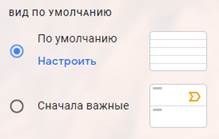
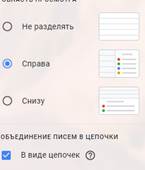
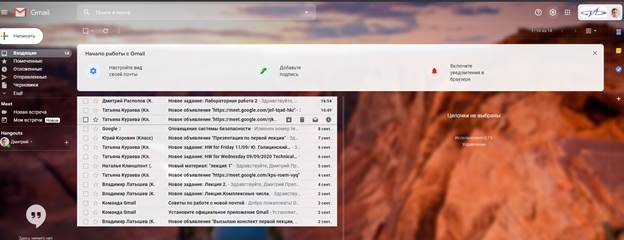
8. Открыл заново значок шестеренки (Настройки) и выбрал первый пункт «Все настройки»
9. Во вкладке «Общие» установил значение в строке «Количество цепочек на одной странице» - 50.
10. В строке «Отмена отправки» установил «Промежуток времени для отмены отправки» - 30 сек.
11. В строке «Стиль текста по умолчанию:» установил «Обычный» размер шрифта «Без засечек».
12. В строке «Цепочки писем» отметил «Включить».
13. В строке «Напоминания» поставил галочки в обоих пунктах «Напоминать….».
14. Включил «Быстрый ответ» в строке «Быстрый ответ».
15. Включил «Уведомления о новых письмах» в строке «Уведомления на рабочем столе».
16. В строке «Подпись» написал свою подпись и выставил ее по умолчанию «В новых письмах» и «В ответах и при пересылке».
17. В строке «Значки персональных писем» поставил галочку напротив «Включить».
18. Сделал скриншоты, сохранил изменения и перешел во вкладку «Фильтры и заблокированные адреса».
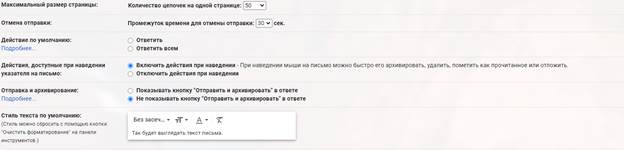
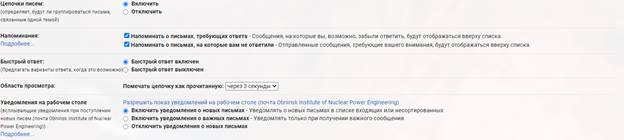
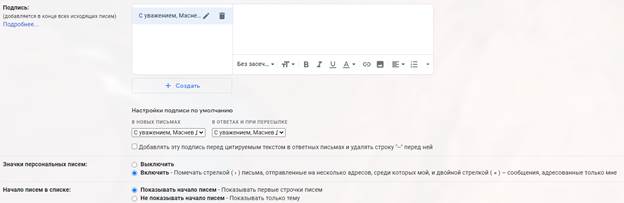
19. Во вкладке «Фильтры и заблокированные адреса выбрал пункт «Создать фильтр».
20. Создал фильтр от своей домашней почты, вписав ее полное название в строку «От кого». После этого нажал «Создать» и согласился с выпадающим окном.
21. В следующей открывшейся вкладке поставил галочки рядом с пунктами «Никогда не отправлять в спам» и «Применить ярлык». Нажал рядом с последним пунктом на выпадающее меню «Выберите ярлык»; «Создать ярлык».
22. В открывшемся окне «Новый ярлык» ввел название ярлыка «Home email» и разместил его под «Черновики».
После окончания всех действий нажал «Создать», а затем «Создать фильтр». Сделал скриншот созданного фильтра и ярлыка и вставил его в отчет.
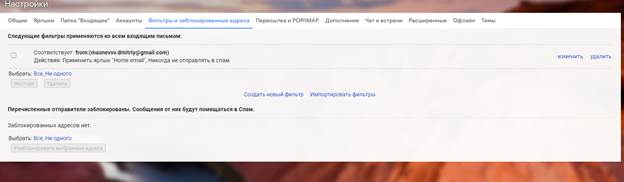
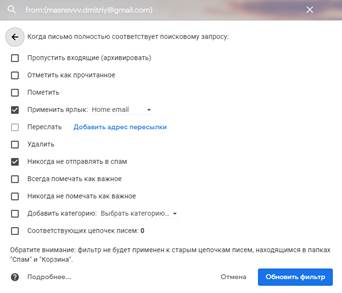
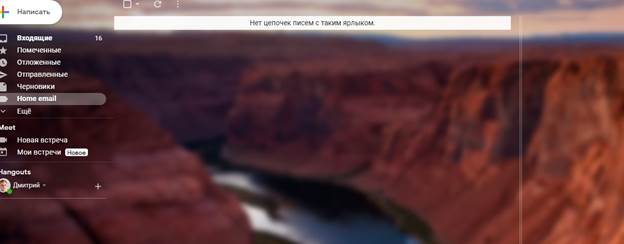
23. Во вкладке «Чат и встречи» включил Hangouts и выбрал «Показать раздел Meet в главном меню».
24. Во вкладке «Расширенные» включил «Значок непрочитанных сообщений». Сделал скриншот, сохранил изменения.
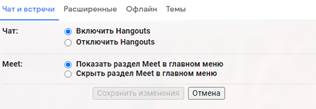
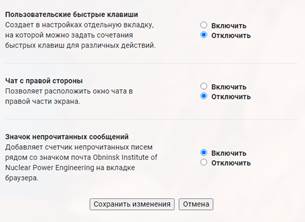
25. Написал сообщение своему преподавателю с моим ФИО, названием группы и датой рождения, сделал скриншот и вставил в отчет.
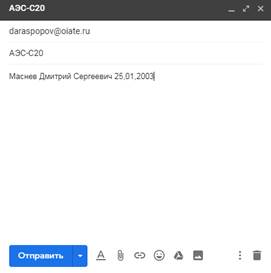
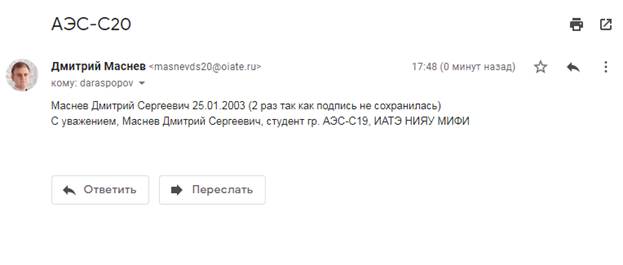
26. Сделал массовую рассылку письма шести одногруппникам, сделал скриншоты и вставил в отчет.
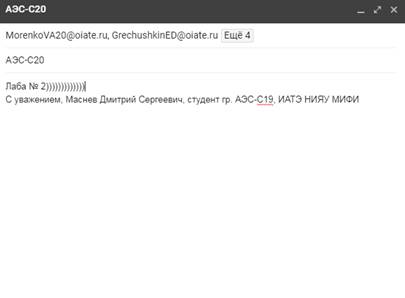
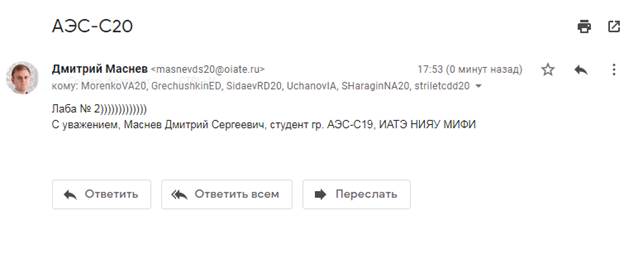
Контрольные вопросы
1. Что такое Gmail?
Gmail – это бесплатная служба электронной почты, созданная Google.
2. Опишите основные преимущества и особенности Gmail?
Помимо стандартных функций электронной почты, Gmail имеет несколько других выдающихся функций. К ним относятся большой объем памяти, возможность получать электронную почту практически на любом компьютере или устройстве, а также возможность отменять отправку сообщений. Gmail работает так же, как и большинство других почтовых клиентов, так как позволяет создавать электронные письма на любой адрес электронной почты или контакт, который вы хотите. Он также получает электронные письма для вас, чтобы вы могли их просматривать, систематизировать или сортировать в соответствии с вашими целями. В дополнение к обычному тексту, служба электронной почты позволяет отправлять изображения, видео или другие компьютерные файлы в сообщениях электронной почты (до определенного ограничения размера файловой памяти).
3. Какие ярлыки присутствуют в Gmail?
Входящие, Помеченные, Отложенные, Черновики, Важные, Чаты, Запланированные, Вся почта, Спам, Корзина, Категории(Соцсети, Оповещения, Форумы, Промоакции).
 2021-12-25
2021-12-25 174
174






